イントロダクション
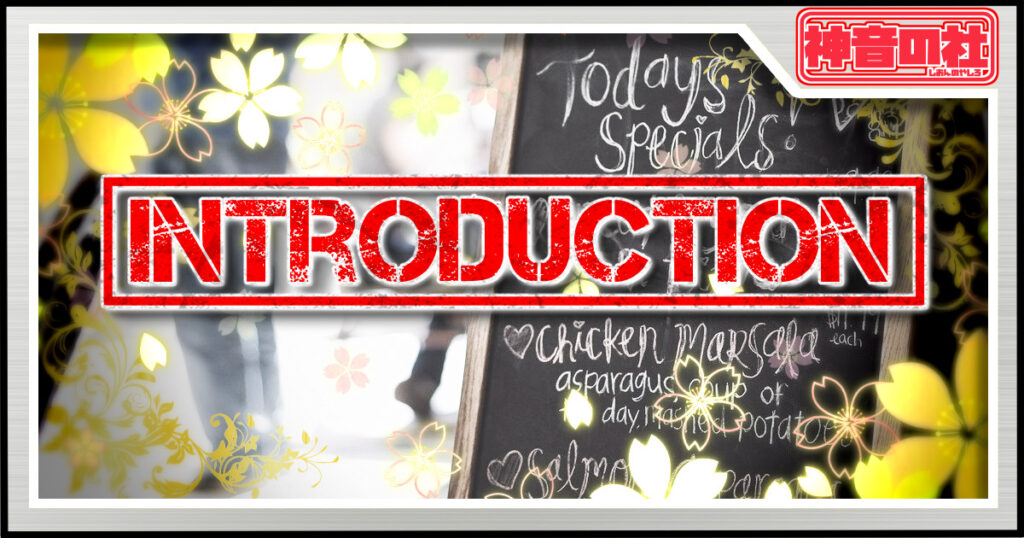
今日からTwitterの運用を始める事になりましたので、そのお知らせ&私の備忘録的にTwitterのPCでの基本的な使い方を記述していこうと思います。
アカウント自体は約半年前にインスタと一緒に作って放置していたものがあるので、そちらを使っていきましょう。……新しく作ると面倒臭いですし。
インスタと同様、運用に慣れるまで半年かそこらくらいは『こちらから他人をフォローしない』事を縛り条件として設定されましたので、果たして宣伝効果があるのか解りませんけどね。
※他の人からフォローされた場合の相互フォローは可能です。
まあ、私にはSNS適正があまりないようなので、暫くの間はブログの記事やYouTube動画の紹介なんかを事務的に上げるだけになると思います。
ってな訳で、こちらが私のTwitterとなりますので、良ければフォローして頂けると嬉しいです。

宜しくお願い致します。
では、次項からはPCでのTwitterの基本的な使い方を記述していこうと思います。
PCでのTwitterの基本操作方法

Twitterに鍵をかける方法
じゃあ、まずはTwitterに鍵をかける方法を記述していきましょう。
いわゆる『鍵垢』というやつですね。
まずはPCのブラウザでTwitterにログインしてホーム画面に移動します。
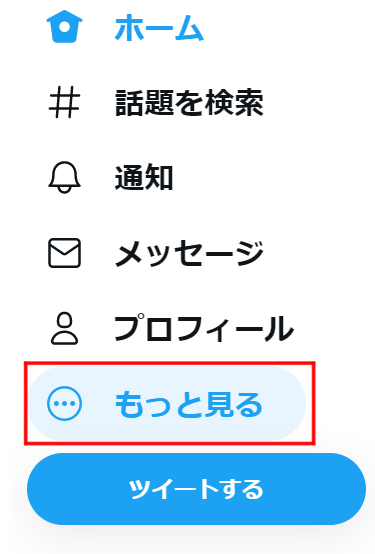
↑左側にあるメニューから『もっと見る』というボタンをクリックします。
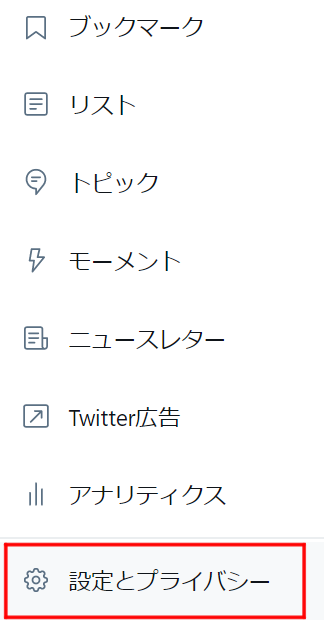
↑次に『設定とプライバシー』を選択します。
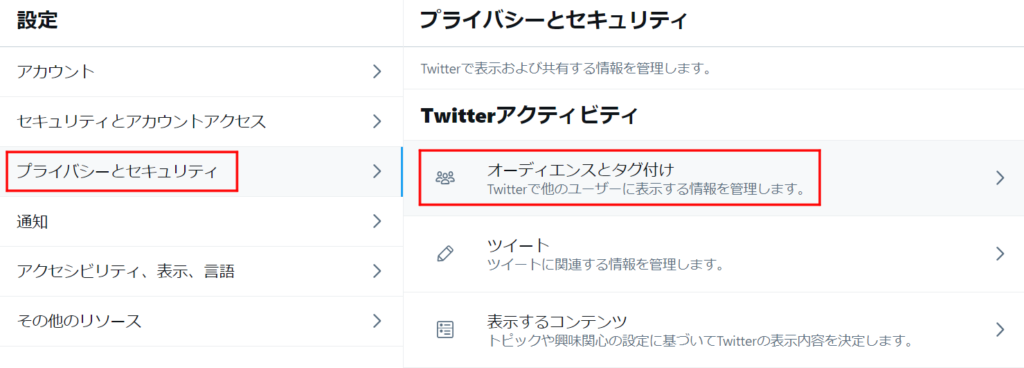
↑『プライバシーとセキュリティ』から『オーディエンスとタグ付け』を選択します。
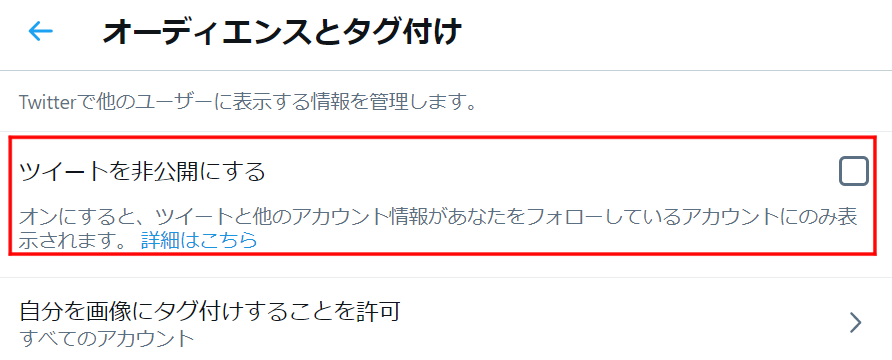
↑『ツイートを非公開にする』にチェックを入れると鍵をかける事ができるようになります。
※逆にチェックを外すと元の状態に戻ります。

↑非公開にするとツイートにこんな感じの鍵をかけたようなアイコンが表示されます。
非公開にしたTwitterは一部の人としか連絡を取りたくない場合や、ツイートが炎上した時なんかに使うのが一般的との事。
私の場合はTwitterの練習として非公開で色々と遊んでいましたけどね。
ツイートの消し方
次は間違ってツイートをしてしまった場合の消し方ですね。

↑ツイートの右上にある3点リーダーみたいなマークをクリックします。
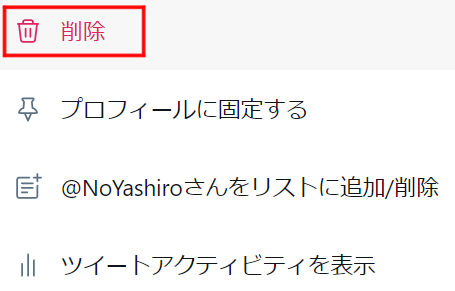
↑『削除』を選択します。
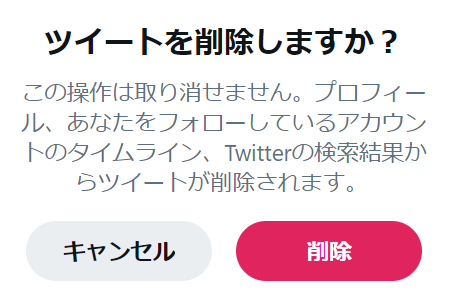
↑最終確認画面が出ますので『削除』ボタンを押すと完全に削除されます。
PCでTwitterに動画を投稿する方法
では、次にTwitterに動画を投稿する方法を記述していきましょう。
ちなみに色々と面倒な条件があるようなので、それを満たしたものじゃないとアップロードできないらしいです。
①動画容量は最大512MBまで。
②動画形式はPCだとMP4形式だけ。アプリだとMOV形式も可能。
③動画サイズは最大で1920×1200まで。
④フレームレートは最大40fpsまで。
⑤最大ビットレートは最大25Mbpsまで。
⑥動画の最大時間は2分20秒間まで。
ざっくり言うと上記の条件をクリアしていないと駄目みたいです。
容量と時間以外は、大体ボイスロイド動画を作っている条件と同じような感じなので、個人的にはそこまで面倒だとは思いませんが、普通の一般人だとそもそも用語を理解できないんじゃないかと思いますね。
実際、このブログを始める前の私だと半分くらいしか内容が解らなかったような気がします。
もうちょっとユーザーフレンドリーな仕様にした方が良いと思いますけど、これくらい解らなければTwitterに動画を上げるなっていう運営からの無言のメッセージなのかも知れません。
って事で、肝心の動画のアップロードの方法ですが、
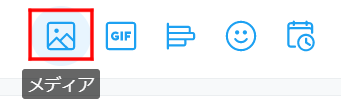
↑ホーム画面にある『メディア』ボタンを選択して、アップロードしたい動画を選択して下さい。
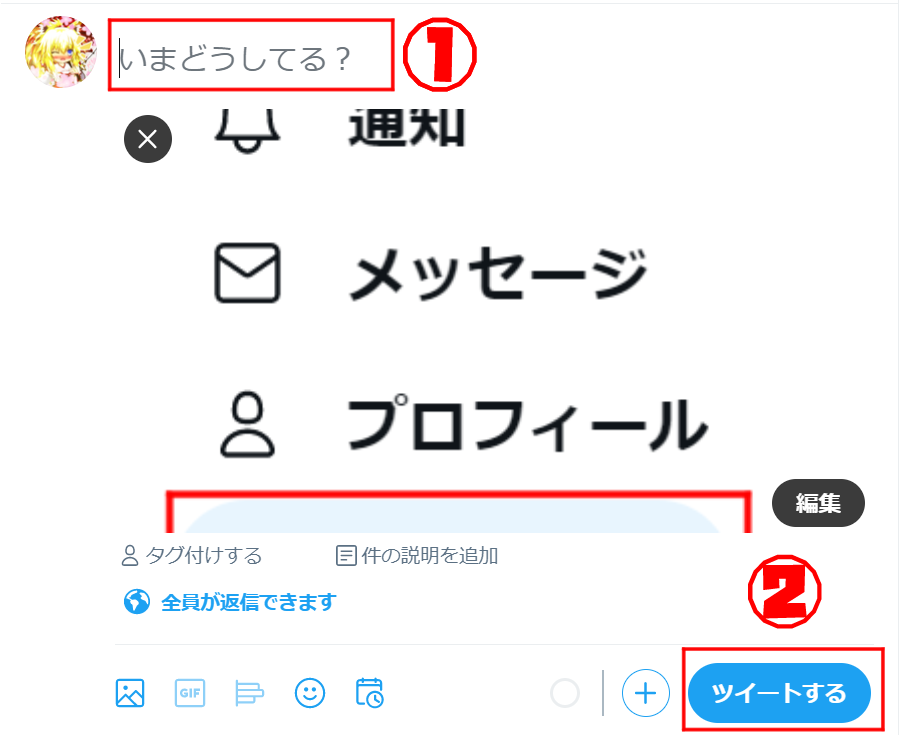
↑ツイートしたいテキストを①に入力したら、②の『ツイートする』ボタンを押すと動画がTwitter上にアップロードされます。
ちなみに同じ手順で画像ファイルもアップロードできますが、上げられる画像の形式や容量にも色々と条件があるので注意して下さい。
①アップロードできる画像形式はGIF、JPEG、PNGだけ。
②容量は最大5MB。
③アスペクト比はなるべく16:9が望ましい。
↑とりあえず、この条件を満たした画像なら問題ないらしいです。
PCでTwitterにYouTubeの動画を埋め込む方法
次はTwitterにYouTubeの動画を埋め込む方法ですね。
動画投稿をしている人なら宣伝がてらTwitterに埋め込んでおいた方が良いとの事なので、覚えてみる事にしました。
PCでのTwitterへの動画埋め込み方法は2つあります。
1つ目はYouTubeのURLをコピーしてTwitterの投稿欄に直接貼り付ける方法ですね。
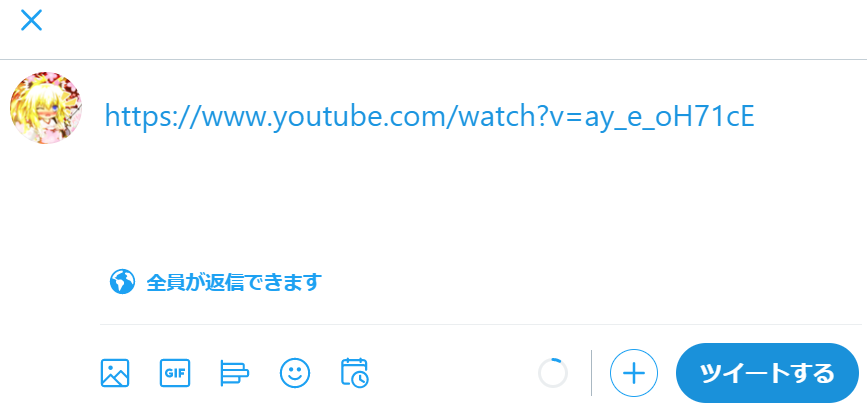
↑こんな感じでTwitterにURLを貼り付けます。今回はスルーしましたが、URLの前に適当に動画の紹介文でも書いておくと良いでしょう。

↑『ツイートする』ボタンを押すと、こんな感じでYouTubeの動画が埋め込まれます。
で、2つ目の方法はYouTubeの機能を使って動画を埋め込む方法ですね。
PCでTwitterにログインしていないと使えないので注意して下さい。

↑YouTubeの動画の下部にある『共有』ボタンを選択します。
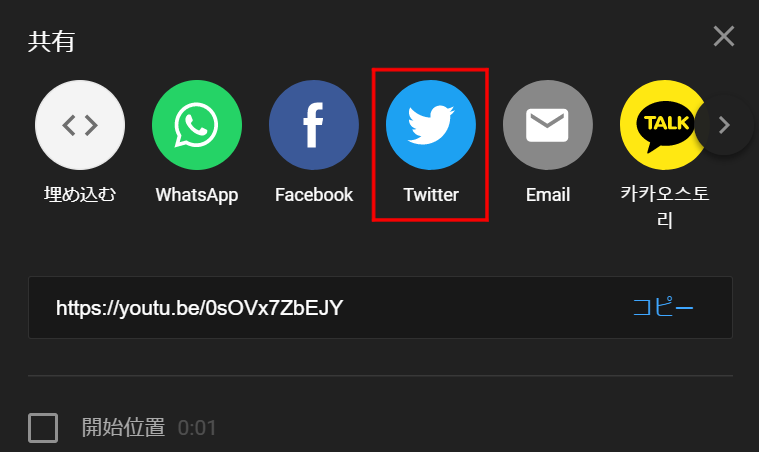
↑動画埋め込み用のウィンドウがポップアップしてきますので、Twitterのボタンを選択して下さい。
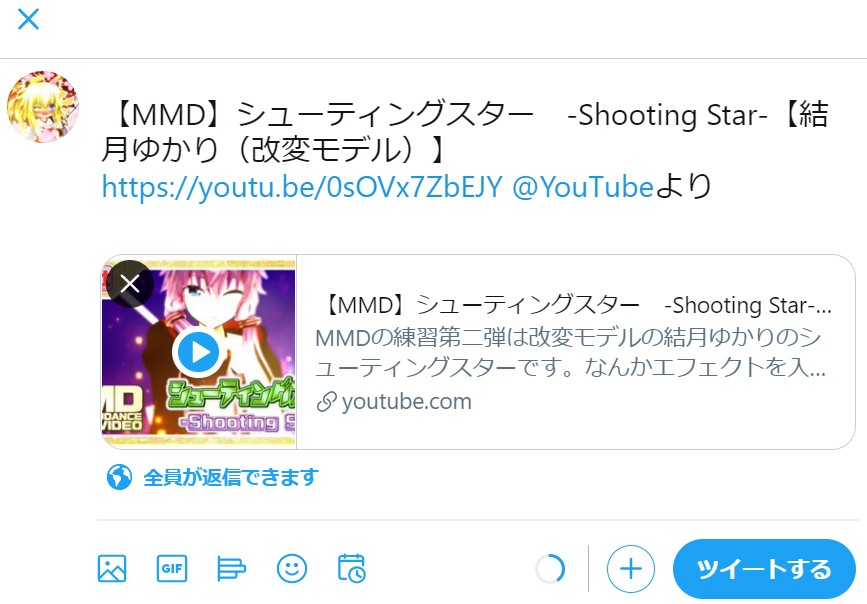
↑Twitterの投稿欄に自動で動画が埋め込まれますので、適当にテキストを書き替えて『ツイートする』ボタンを押して投稿して下さい。
PCでTwitterにブログの記事をシェアする方法
最後に、個人的には一番使いそうな『PCでTwitterにブログの記事を紹介する方法』を記述していこうと思います。
WordPressでブログを書いている人なら『All in One Seo Pack』とか『Jetpack』とかいうプラグインを使えばTwitterに自動投稿されるらしいんですけど、私は暫くは手動で投稿していこうと思います。
理由としては、最初から楽な道を選ぶと何か不具合が起きた時に対処できなくなるからですね。
とりあえず数ヶ月くらいは手動でやってみて、気が向いたらTwitterへの自動投稿に切り替えようかと考えております。
では、手動投稿の具体的な方法を記述していきましょう。

↑私の場合はアイキャッチの下に設置してあるCocoonのSNSシェアボタンを利用する事にしました。
いや~、ブログを立ち上げた当初から今まで全然使ってこなかった機能ですが、ここにきてようやく活躍の場がやってきたようです。
ぶっちゃけ、もうそろそろ邪魔だから消そうかと思っていた所ですが残しておいて良かったですわ。
ってな訳で、投稿したい記事にあるSNSシェアボタンのTwitterボタンを押します。

↑自動でTwitterにリンクが貼られますので、適当にツイートの内容を調整して『ツイートする』ボタンを押します。

↑これでTwitterに記事がシェアできるようになりましたので、これから新記事を書いたら紹介していこうと思います。
まあ、宣伝効果があるかどうかは解りませんけどね。
では、本日はここまで。

お疲れ様でした。
今回の記事作成時間&経費&日記

記事作成時間:約5時間
鍵垢にしたTwitterで色々と試しながら記事を書いていたら、やたら時間がかかりました。
とりあえず半年くらいは師匠達の検閲を受けながらの運用となりますので、暫くは事務的な紹介や報告しかやらないような気がしますけど、良ければ見てやって下さい。
では、恒例の累計出費&記事作成時間を発表していきましょう。
お時間のある方は次項も読んでいって下さいませ。
総制作時間:約1054時間
累計支出:47,082円
本日のオススメ商品『フォーチュン・クエスト』!!!

今回ご紹介する商品は師匠オススメのライトノベル『フォーチュン・クエスト』ですね。
まあ、正確に言うと『お薦めといえばお薦めかも知れない』という、師匠的には何とも微妙な評価の本らしいです。
実は私も中学生時代に師匠達の秘密基地に置いてあったこの本を3巻ぐらいまでは読んだ事があります。……その時点で既に数十巻あったので、流石に全部は読みませんでしたが。
1巻が1989年に発売されたそうなので、かなり古参のライトノベルらしいです。
本当かどうかは解りませんが、現在の異世界転生もののライトノベルによく出てくる『冒険者ギルド』や『冒険者カード』という存在は、実はこの作品が発端だったと噂されていますので、今の業界のアーキタイプ的な作品っぽいですね。
内容としては、生活にも困窮するレベルの駆け出し冒険者の凸凹パーティがトラブルに巻き込まれたり、成り行きであちこち冒険に出かけていったりといった、割とオーソドックスな展開の作品となっております。
昨今の作品のように最初から最強クラスの力を持っている『俺TUEEE』と違って、普通に弱い冒険者達が主人公なのでカタルシス的なものはないかも知れません。
あんまり覚えていませんが、パーティーメンバーに農夫とか運搬業といった謎の職業がいたり、戦士が竹のアーマーという訳の解らない装備をしていたり、隠密行動をするはずの盗賊が目立つ緑のタイツを履いてたりといったキワモノに近いキャラだったので、どっちかというと微妙にギャグ寄りの作品だったような思い出がありますね。
料理の描写なんかは凄く美味しそうだったので、日常的な漫画やアニメが好きな人なら気に入るかも知れません。
全巻読破した師匠曰く、『最初の方は普通に面白いけど、途中で恋愛要素が入ってきたあたりから話が中だるみし、長らく低空飛行をした後、最後の方でちょっと面白くなる』といった微妙な構成らしいので、素直にお薦めしにくい作品ではあるようです。
外伝を含めると全シリーズ累計で40巻以上ありますが、割と最近の2020年に完結したそうなので、時間のある方は読んでみてはいかがでしょうか?
流石にライトノベルで40巻以上となると私なら読破するのに2ヶ月くらいかかりそうな気がしますが。
↑すぐに読みたい方はeBookJapanの電子書籍版がオススメです。初回50%OFFクーポンがついてますので、12冊までは半額購入できます。
週末クーポンや定期的なキャンペーンなども行っていますので2回目以降の購入でも定価よりは安く購入できると思います。
紙の本を入手したい方は↓リンク先より購入して頂けると大変ありがたいです。

ご購入の検討をお願い致します。

